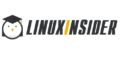Секреты работы с тестом. Основные правила при работе с дрожжевым тестом Упражнения для предтекстового этапа
Microsoft Word - самый важный и необходимый инструмент для любой офисной работы. А количество функций, которыми он обладает, повергнет в шок любого человека. Мы выбрали 20 советов, которые помогут упростить работу с Word и автоматизировать некоторые рутинные дела. вы можете ознакомиться с подобным материалом для Excel.
Вставка даты и времени
Быстро вставить дату можно с помощью комбинации клавиш Shift + Alt + D. Дата вставится в формате ДД.ММ.ГГ. Такую же операцию можно проделать и со временем при помощи комбинации Shift + Alt + T.
Быстрая смена регистра

Если вы ещё не владеете слепым методом набора, то CAPS LOCK может сыграть с вами злую шутку. Случайно включив его и не посмотрев на экран, можно набрать гору текста, который придётся удалить и переписать с нуля из-за одной нажатой кнопки. Но выделив нужный текст и нажав Shift + F3, вы измените регистр с заглавного на строчный.
Ускорение курсора
Обычно, если вы перемещаете курсор с помощью стрелок, он движется по одной букве. Чтобы ускорить его передвижение, зажмите вместе со стрелкой клавишу Сtrl.
Выделение фрагментов текста, расположенных в разных местах

Очень полезная функция, которая позволяет выделять непоследовательные фрагменты текста. Удерживайте Ctrl и выделяйте нужные вам куски текста.
Буфер обмена

Если вы пользуетесь копированием и вставкой (а вы наверняка ими пользуетесь), то, скорее всего, знаете о расширенном буфере обмена в Word. Если нет, то он вызывается нажатием на одноимённую кнопку и показывает всё, что вы копировали в буфер за время работы.
Быстрое создание скриншотов

Если вы делаете мануал, обзор сервиса или вам просто нужно вставить скриншот в Word, сделать это можно очень просто с помощью соответствующего инструмента. Нажмите на кнопку «Снимок», и Word покажет все активные окна. Кликнув на любое из них, вы получите скриншот этого окна.
Расстановка переносов

Включение переносов может улучшить читаемость текста, а также избавит вас от длинных пустых интервалов между словами. Вы можете расставить их сами или доверить это компьютеру. Кнопка находится в меню «Разметка страницы» - «Расстановка переносов».
Водяной знак

Вы можете добавить водяной знак (watermark) на свой документ для дополнительной защиты. Для этого перейдите в меню «Дизайн» и выберите пункт «Подложка». В Word есть четыре стандартных шаблона, также можно создать свой.
Повтор предыдущей команды
Очень полезная функция, которая позволяет продублировать последнюю команду. Если вы нажмёте F4, то Word повторит последнюю команду, которую вы сделали. Это может быть ввод текста, последовательное удаление нескольких строк, применение стилей для разных отрезков текста и многое другое.
Постановка ударения

Ставить ударение в Word проще простого. Для этого установите курсор после буквы, на которой должно стоять ударение, и зажмите комбинацию клавиш Alt + 769. Важно: цифры нужно нажимать на цифровой клавиатуре справа.
Настройка ленты

Верхнюю ленту с кнопками можно очень гибко настроить. Для этого перейдите в меню «Файл» - «Параметры» - «Настроить ленту». Здесь можно добавить функции, которых раньше не было, и удалить те, которые не нужны. Более того, вы можете удалять или создавать свои вкладки с функциями.
Быстрое выделение большого куска текста
Чтобы быстро выделить большой кусок текста, установите курсор в его начало и кликните мышкой с зажатым Shift в конце фрагмента. Сохранит время и нервы в ситуациях, когда приходится выделять несколько листов сразу.
Быстрое перемещение по документу
Существует несколько комбинаций, которые сильно ускоряют навигацию по документу:
- Ctrl + Alt + Page Down - следующая страница;
- Ctrl + Alt + Page Up - предыдущая страница;
- Ctrl + Home - переместиться вверх документа;
- Ctrl + End - догадайтесь сами. :)
Вставка новой страницы
Как же я ненавижу себя за то, что не знал этой комбинации раньше. Ctrl + Enter позволяет мгновенно создать новый лист, а не удерживать Enter одной рукой, а другой в это время заваривать чай.
Изменение папки для сохранения по умолчанию

По умолчанию Word сохраняет все файлы в папку «Документы». Для того, чтобы изменить это, перейдите в меню «Файл» - «Параметры» - «Сохранение». В строке «Расположение локальных файлов по умолчанию» выберите нужную вам папку. В этом же меню вы можете настроить формат документов по умолчанию, автосохранение и многое другое.
Исходное форматирование

Для того, чтобы вернуть тексту исходное форматирование, нужно нажать комбинацию клавиш Ctrl + Spacebar.
Word в качестве менеджера задач

Если вы большой поклонник Microsoft и Word в частности, то даже можете использовать его как менеджер задач. Правда, для начала придётся немного постараться. Нажмите правой кнопкой на ленте функций сверху и выберите «Настройка ленты». В правом столбце включите единственную отключённую вкладку «Разработчик».
Перейдите в появившуюся вкладку «Разработчик» и найдите элемент «Флажок», на котором изображена галочка (почему бы и нет). Теперь, нажимая на флажок, вы можете создавать списки задач и помечать их, как выполненные.
Вертикальное выделение текста

Если вы случайно испортили свой список, то можете выделить текст вертикально. Для этого удерживайте Alt и используйте курсор мышки для выделения.
Защита документа паролем

Не стоит даже говорить, зачем это нужно. В наш век, когда информация стала главным оружием, иметь дополнительную защиту никогда не помешает. Чтобы защитить документ паролем, перейдите во вкладку «Файл» и выберите опцию «Защита документа». Теперь смело создавайте пароль, однако помните, что если вы его забудете, восстановить его не получится.
Самый быстрый способ открыть Word

Завершает наш список невероятный хакерский трюк. Если раньше для того, чтобы открыть Word, вы создавали новый документ или искали его в меню «Пуск», то теперь это в прошлом. Нажмите комбинацию клавиш Windows + R и введите в появившемся окне winword. Если вы не пользуетесь командной строкой для других команд, то в следующий раз, когда вы нажмёте Windows + R, команда для запуска Word автоматически загрузится и вам останется лишь нажать Enter.
Есть ли у вас способы упростить работу с Word? Уверен, что есть. Делитесь ими в комментариях!
Основные правила при работе с дрожжевым тестомБольшинство неопытных хозяек в первую очередь боится работать именно с дрожжевым тестом. И это неудивительно: оно как живое и чувствует ваше настроение и атмосферу в доме. Поэтому с плохими мыслями за него лучше и не браться. Да и возиться с ним нужно поболе, чем с любым другим тестом. Но мягкая воздушная выпечка стоит вашего времени и сил, а довольные лица домашних, пожалуй, лучшая награда!
Пусть ваше настроение останется за вами, а я расскажу об основных моментах, на которые стоит обратить внимание при приготовлении дрожжевого теста.
Для начала немного теории.
Существуют два вида дрожжевого теста: опарное и безопарное.
Опарное
- для его приготовления сначала делается опара - жидкое тесто из теплой жидкости, дрожжей и половины нормы муки - которая должна бродить довольно долгое время, и только потом в нее добавляются все остальные ингредиенты. Изделия, приготовленные опарным способом, имеют больший объём, т.е. воздушные пузыри в них крупнее. Тесто более эластичное и не рассыпчатое.
Безопарное
- замешивается сразу, ждать нужно только, чтобы хорошо подошло, т.е. поднялось.
Главное различие здесь следующее. Если мы хотим, чтобы тесто было сдобным - т.е. в нем было больше яиц, сахара, масла, молока - делаем опарное тесто. Печем из него кулебяки, пироги, булочки, куличи, плетенки, плюшки.
Безопарное тесто больше подходит для выпечки пирожков, булочек, пиццы, дрожжевых блинов и оладий. Это тесто используем и в том случае, если собираемся жарить во фритюре - например, пончики.
Но на самом деле эта граница довольно условна. Опытные хозяйки и из безопарного теста способны испечь что угодно.
А теперь сами секреты приготовления дрожжевого теста:
1. Продукты, из которых будет приготовлено дрожжевое тесто, должны быть свежими.
Особое внимание уделите выбору дрожжей. Обратите внимание на их запах и цвет, особенно прессованных. Они должны приятно пахнуть спиртом, а цвет прессованных дрожжей не должен быть слишком темным. Темный цвет свидетельствует о сухости и практически гарантирует вялое и непышное тесто. Есть простой способ убедиться в свежести дрожжей: приготовьте небольшую порцию опары и посыпьте слоем муки. Через 30 мин в нем должны появиться трещины. В противном случае, чтобы не рисковать всем тестом, дрожжи придется выбросить.
2. Чем лучшего качества мука, тем лучше будет тесто. Для этого в первую очередь обратите внимание на показатель клейковины, указанный на упаковке. В муке высшего сорта данный показатель должен быть не ниже 24% . Кроме того, мука не должна быть лежалой или недосушенной, иначе она может "плыть", то есть, если вам по рецептуре нужно одно количество муки, то с плохой мукой вам придется это количество увеличивать и изделие не будет воздушным. Мука должна быть сухой с пресным вкусом, красивого бело-кремового оттенка
3. Дрожжи не любят сильно горячих или наоборот холодных составляющих.
Поэтому продукты заранее (примерно за час) достаньте из холодильника. Они должны нагреться до комнатной температуры, иначе тесто будет подходить медленнее.
Молоко нужно подогреть до температуры 30-35 градусов - в таких условиях дрожжевые грибки наиболее активны. Вместо молока можно использовать воду или кефир.
Если вы добавляете в тесто растопленное масло либо маргарин, то они тоже не должны быть горячими.
4. Муку для теста предварительно нужно просеять, чтобы она обогатилась кислородом, что также увеличит качество теста.
5. Если хотите добиться большей рассыпчатости и мягкости теста, добавьте в него только яичные желтки. А белки используйте для смазки пирогов перед выпеканием. Тогда они покроются румяной корочкой.
6. Сливочное масло (или маргарин) перед добавкой в тесто следует немного растопить. Обратите внимание - немного, так структура теста будет лучше.
7. Если вы приготовили опару, то жир, яйца и соль следует добавлять в муку, а остальные продукты непосредственно в опару. Затем все перемешать и замесить тесто.
8. Не переборщите с сахаром, иначе такие пироги могут подгореть, да и тесто будет менее пышным. То же касается соды и ванилина, если их будет слишком много, то изделие получится темным и неприятно пахнущим.
9. Чтобы тесто хорошо подошло, нужно найти для него место без сквозняков. Выложите его в теплую миску и накройте полотенцем. Хорошо подошедшее тесто должно в 2 раза увеличиться в объеме и иметь красивую поверхность без затверделой корки.
Можно поставить тесто в теплую водяную баню или даже на большой включенный бытовой прибор (телевизор, например). Также в современных электрических духовках есть специальная функция - температура, при которой подходит тесто. Миску с тестом можно также убрать в ящик стола или шкаф.
Если вы делаете тесто заранее, вы можете поставить его в холодильник, там оно может подходить дольше.
10. Не давайте тесту стоять более 3х часов, иначе его качество значительно ухудшится.
11. Когда объем теста увеличится вдвое, нужно приступать к приготовлению заготовок для пирогов. Опять же, обратите внимание, чтобы в комнате, где вы работаете с тестом, не было сквозняка, иначе на нем образуется сухая корка.
12. Плотное тесто обычно перекладывают из миски, в которой оно подходило, на рабочую поверхность. Тесто важно хорошо вымесить, чтобы оно отставало от рук и хорошо обмять в муке.
13. Если в рецепте указаны изюм или цукаты, их добавляют только после того как тесто подошло и его обмяли. Добавляя в тесто изюм, вымойте его и хорошенько просушите, а затем смешайте с мукой. Тогда он равномерно распределится в тесте.
С этой же целью какао-порошок, корицу, кардамон, растёртые в порошок, смешайте с небольшим количеством муки или сахара, а затем просейте в тесто.
13. После того как вы приготовите заготовки теста, обязательно дайте им расстояться (15-20 минут). В противном случае они плохо пропекутся.
14. В открытом пироге фруктовую начинку следует посыпать сахаром уже после выпекания, иначе из начинки вытечет весь сок, еще можно посыпать изделия с фруктами крахмалом, тогда выделившийся сок не потечет.
15. Если вымешивая тесто последний раз, вы добавите в него сваренную без соли и протёртую через мелкое сито картофелину и 1-2 ст. ложки растительного масла (без запаха), ваша выпечка будет ещё пышнее и долго не зачерствеет.
16. Чтобы изделия из дрожжевого теста лучше поднялись и пропеклись, оставьте на противне вокруг них свободное место. А в тесто можно воткнуть крупные макароны, чтобы тесто "дышало".
17. Для придания изделиям красивого вида их смазывают яичным желтком, яйцом или молоком перед тем, как отправить в духовку. Если перед выпечкой смазать изделия взбитым яйцом, то они будут блестящими и румяными. Если же пироги или другие изделия смочить после выпечки сахарным сиропом, они приобретут красивый блеск, а растительным маслом еще и аромат.
18. Выпекайте пироги на среднем огне. Тогда они равномерно пропекутся, а начинка не пересохнет. Обычно изделия из того и другого теста выпекаются при температуре 200-220 градусов, в газовой духовке лучше поставить 180 градусов. Время - от 10-15 минут для мелких изделий до 50 минут для крупных. Но опять же, все зависит от духовки.
И обязательно разогрейте духовку, иначе верх пирога может опасть.
19. Чтобы в время выпечки тесто не подгорало и не пересыхало, лучший способ - поставить на дно духовки сковородку или что-то другое с кипятком.
20. Чтобы проверить выпечку на готовность, следует надавить на нее. Если вмятина мгновенно исчезнет - пироги готовы.
21. Если у вас возникли проблемы со снятием пирога с противня, попробуйте сделать это с помощью нитки.
22. Готовые пироги после выпечки надо обязательно смазать маслом или хотя бы чаем, теплой водой, сложить сразу на блюдо и накрыть салфеткой или полотенцем. Иначе они, с пылу-с жару, изойдут паром и подсохнут, вместо того, чтобы стать мягкими.
23. После этого выложите их на блюдо, дайте им остыть, а затем храните в глиняной посуде с крышкой, тогда они долго будут оставаться свежими и мягкими.
Если вы все таки решились изменить рецепт теста вас ожидает:
Излишек воды - тесто плохо формуется, изделия получаются плоскими, расплывчатыми;
Недостаток воды - тесто плохо бродит, готовые изделия жестки;
Замена воды молоком или сливками - готовые изделия имеют красивый внешний вид, улучшается их вкус;
Увеличение количества жиров - изделия делаются более рассыпчатыми и вкусными и долго не черствеют;
Избыток соли - тесто плохо бродит, изделия приобретают соленый вкус, цвет корки бледный;
Недостаточное количество соли - изделия получаются расплывчатыми, невкусными;
Большое количество сахара - поверхность изделия при выпечке быстро колеруется, а середина пропекается медленно, кроме того, тесто плохо бродит; при добавлении больше 35% сахара брожение теста совсем прекращается;
Недостаточное количество сахара - получаются бледные и не сладкие изделия;
Увеличение количества яиц - изделия делаются более пышными и вкусными;
Замена яиц яичными желтками - изделия получаются более рассыпчатыми, красивой желтой окраски;
Увеличение дрожжей - брожение ускоряется; слишком большое количество дрожжей придает изделиям неприятный дрожжевой запах.
Как исправить ошибки при приготовлении теста
Если тесто не бродит и не подходит, то надо охлажденное ниже 10 градусов тесто подогреть до 30 градусов.
Слишком теплое тесто необходимо охладить до 30 градусов и добавить свежие дрожжи.
Тесто может не бродить из-за плохого качества дрожжей.
Для проверки качества дрожжей - приготовить небольшую порцию опары и посыпать ее тонким слоем муки. Если через 30 минут в слое муки не появятся трещины, то качество дрожжей плохое.
Пересоленное тесто также плохо бродит, заветривается, а изделия получаются бледными и солоноватыми на вкус. Для исправления такого теста нужно замесить новую порцию без соли и соединить с соленым тестом. Если же соли наоборот мало, нужно растворить ее в небольшом количестве воды и смешать с тестом. Таким же способом можно воспользоваться, если тесто переслащенное.
И помните, что тесто для пирогов любит заботливые и теплые руки! Если вы вложите в тесто душу, оно обязательно ответит тем же и порадует вас прекрасным вкусом!
Microsoft Word — это текстовой редактор, который может быть частью пакета Microsoft Office или программой, установленной на вашем компьютере отдельно. Программа может использоваться для записи писем и различных типов документов, которые могут включать в себя графику и изображения. В этом руководстве объясняется, как открыть Microsoft Word, запустить, создать и сохранить новый документ с использованием операционной системы Windows 7.
Не стоит бояться, что что-то может не получиться или пойти не так. Эта программа создавалась для пользователей, и она продумана до мелочей, чтобы вам было максимально удобно использовать ее. И конечно же в каждом деле главное тренировка, не бойтесь делать ошибок. Если вы случайно нажали не туда, в левом верхнем углу всегда есть изогнутая стрелка, которая позволяет отменить последнее действие. Сделать это можно также используя сочетание клавиш Ctrl и Z.
Последний совет перед началом подробных инструкций по использованию текстового редактора от Windows — . Это особенно важно при работе с объемными текстами или серьезной документацией. Бывает всякое: могут отключить электричество, ноутбук может разрядиться и выключиться, да и от поломок никто не застрахован. Терять важные файлы и потом тратить часы на их восстановление — не самое приятное занятие. Все, что вам нужно — время от времени нажимать на дискету в левом верхнем углу.
Программу можно найти в меню «Пуск» в разделе «Microsoft Office». Следуйте этим пошаговым инструкциям, чтобы запустить документ в Microsoft Word.

Навигация по программе

Как выбрать (выделить) текст
Выбор или выделение текста позволяет вам изменять выделенный фрагмент с точки зрения стиля, шрифта и/или цвета и даже заменять слова, если это необходимо. Следуйте этим пошаговым инструкциям, чтобы выбрать текст в документе.
Шаг 1. Для выбора текста используется мышь. При перемещении указатель будет меняться.
Шаг 2 . Переместите указатель на начало необходимого фрагмента. Нажмите и удерживайте левую кнопку мыши. Выполняя это, переместите указатель туда, где необходимо остановить выбор. При перемещении мыши текст будет выделяться. Когда вы закончите свой выбор, отпустите левую кнопку мыши.

Выбранный текст теперь может быть отформатирован или изменен.
Скопировать текст можно с помощью клавиш Ctrl+C. Удалить текст — Backspace.

Меняем размер и шрифт
Следующие действия могут помочь сделать ваш текст более интересным и привлекательным. Текст может быть изменен по-разному.


Выравнивание текста
Иногда создаваемый документ может требовать разное расположение абзацев. По умолчанию текст выравнивается по левому краю. Однако текст может выравниваться и по правому краю и по центру.

На заметку! Выделить весь текст Ctrl + A.

Изменить выбранный текст можно, используя комбинацию сочетаний клавиш, что иногда бывает проще:
- По центру — выделите текст, нажмите клавишу Ctrl + E.
- По правому краю — Ctrl + R.
- По ширине — Ctrl + J.
- По левому краю — Ctrl + L.

Как выделить текст жирным шрифтом, курсивом или подчеркиванием
Возможность изменить стиль шрифта может сделать ваш документ более интересным. Различные стили текста, такие как полужирный или курсив, могут выделять его. Подчеркивание может быть полезно для заголовков.

- полужирный — Ctrl + B;
- курсив — Ctrl + I;
- подчеркивание — Ctrl + U.
Копируем и вставляем
Говорить о важности этих двух функций не приходится. Они значительно экономят наше время, позволяют вставлять , не перепечатывая его, как это было во времена печатных машинок.

Сделать это можно и с помощью горячих клавиш. Все как и в прошлый раз: нажмите одновременно Ctrl и С, чтобы скопировать текст, и Ctrl и V, чтобы вставить.
Как создать нумерованный или маркированный список
Использование нумерованных или маркированных списков может помочь выделить элементы или показать важные шаги, иерархию или последовательность чего-либо.

Чтобы остановить добавление новых элементов и вернуться к стандартному тексту, щелкните значок нумерации еще раз в верхней части документа.
Маркированный список создается по такому же принципу, единственное отличие заключается в 1 шаге. Вместо кнопки «Нумерация» нажмите на кнопку «Маркеры», она расположена правее.
Есть еще один способ создания списка. Сначала пользователем вводятся все пункты списка, каждый обязательно с новой строки. Когда все пункты набраны выделите их все и нажмите либо на нумерацию, либо на маркеры, в зависимости от того какой именно список вам нужен.

У вас получится тот же результат. Это разные способы и здесь нет правильного или неправильного, главное, что цель достигнута. Используйте удобный вам способ.

Помогают структурировать информацию, подавать ее в более презентабельном виде. Без этого навыка не обойтись.
- Шаг 1. В верхней панели инструментов перейдите на вкладку «Вставка».
- Шаг 2. Нажмите на значок таблицы. Перед вами откроется окно, в котором нужно выбрать количество ячеек. Сделать это можно и вписав цифры вручную. Для этого на появившейся панели нажмите на область «Нарисовать таблицу».

Вам останется лишь заполнить поля. Если вам вдруг понадобятся дополнительные строки или колонки, вам не придется переделывать ее целиком. Щелкните левой кнопкой мыши в области таблицы. В появившемся меню нажмите «Вставить» и выберите подходящий вариант.

Эти основные знания должны сформировать у вас основные принципы работы с текстом. Выделим основные:
- Текст вводится туда, где находится мигающий курсор и никуда больше.
- Чтобы изменить символ, слово, строку, абзац или весь текст, его в первую очередь нужно выделить. Необходимо, чтобы компьютер понимал над чем именно он должен производить действия.
- Выделив текст с ним можно делать все что угодно. Вы можете потренироваться, выделить фрагмент и поочередно нажимать на кнопки, которые расположены на вкладке «Главная». Вы заметите, какие функции могут использоваться совместно, а какие являются взаимоисключающими.
- Не забывайте сохранять изменения, так вы обезопасите себя.
- Используйте те способы решения стоящей перед вами задачи, которые удобны именно вам.
Видео — Word для начинающих
Работа с текстом - это много разных дел. Это поиск нужных текстов, это правильное чтение нужных вам текстов, это умение самому писать понятные, яркие и живые тексты.
Эффективное чтение
Как найти нужный текст и нужную информацию? Во-первых, нужно понять и определиться, чего вы на самом деле хотите, какие ваши цели. Во-вторых, нужно читать правильные книги . В-третьих, эти книги нужно читать правильно , а не как вы:).
Чтение бывает разным. Одному важно, будет ли книга интересной и увлекательной, другому – какие результаты она позволит достичь. Одни читают, потому что чтение захватывает, и потому что так можно провести время, другие – для того, чтобы достичь поставленных целей. Первое чтение назовем процессным, отслеживают результаты после каждой прочитанной книги. Это - важнейший навык.
Поэтому общее направление остается: если вы берете в руки книгу, тем более начинаете ее читать, вы должны четко знать, что вы в ней будете читать, как долго будете это делать, какой результат вы от чтения ждете и где результаты чтения вы в своей жизни примените.
Когда автор что-то пишет, он сам еще не всегда разобрался в том, что он хочет сказать. Но - пишет. Задача читателя в этом случае - понять то, что написал бы автор, если бы разобрался сам в своих мыслях. Чем выше ясность мышления писателя, тем более осмысленные, четкие и логически простроенные тексты он пишет. Чем лучше отработан у вас навык ЛАТ (логического анализа текста), тем лучше и быстрее вы разбираетесь в текстах. И не только в текстах письменных, но и устных - начинаете лучше понимать, что хотят сказать вам люди, с которыми вы разговариваете.